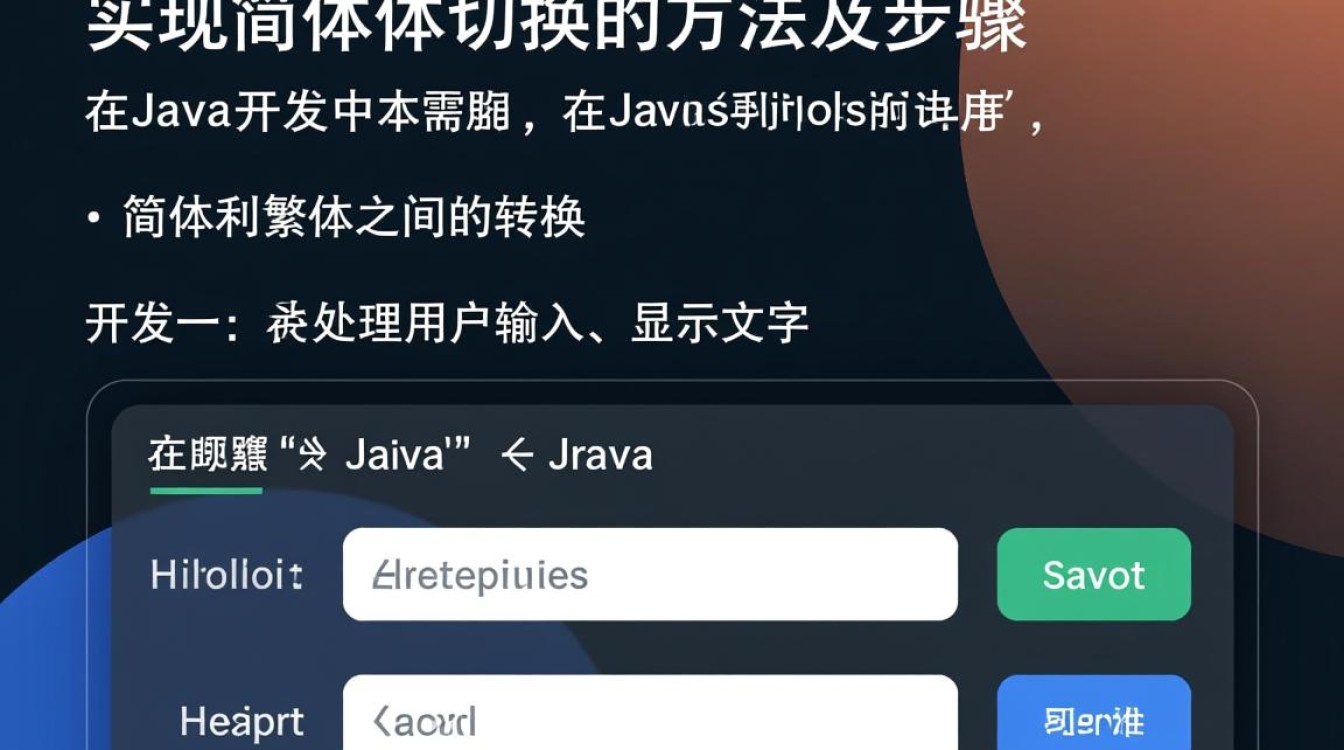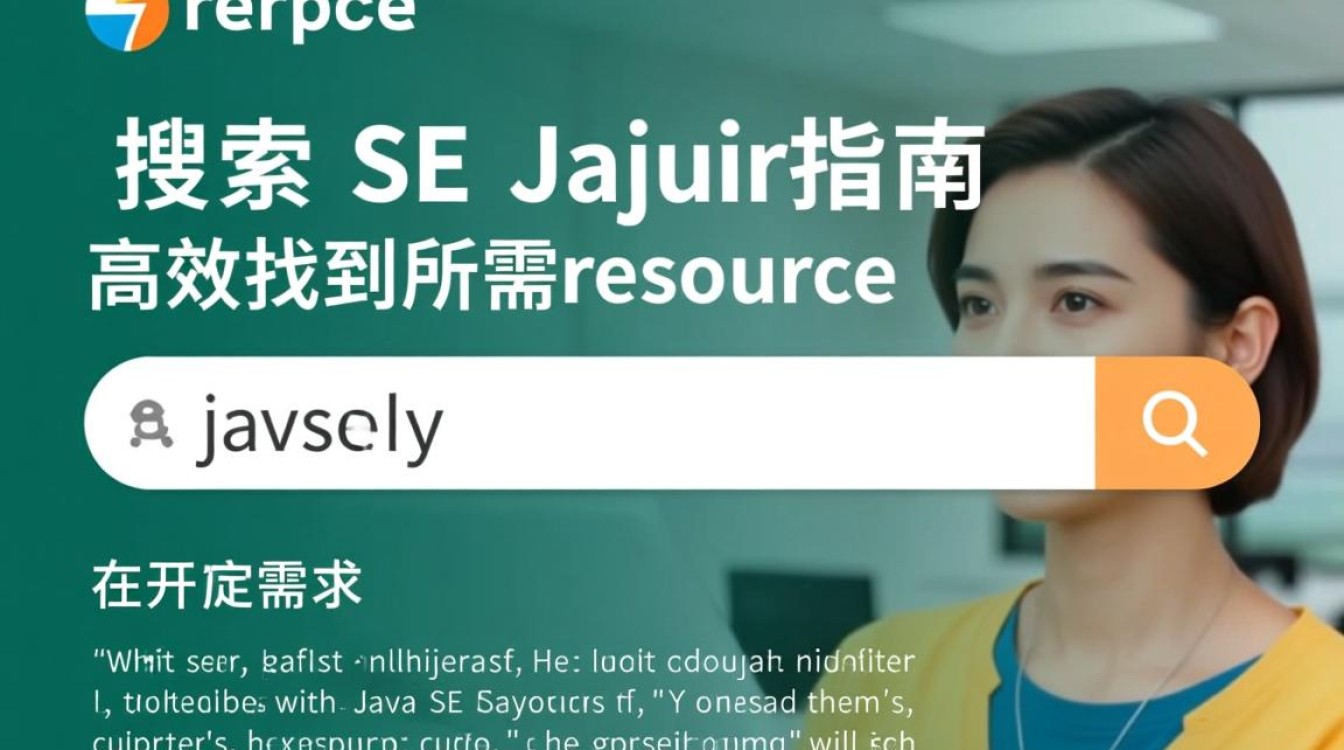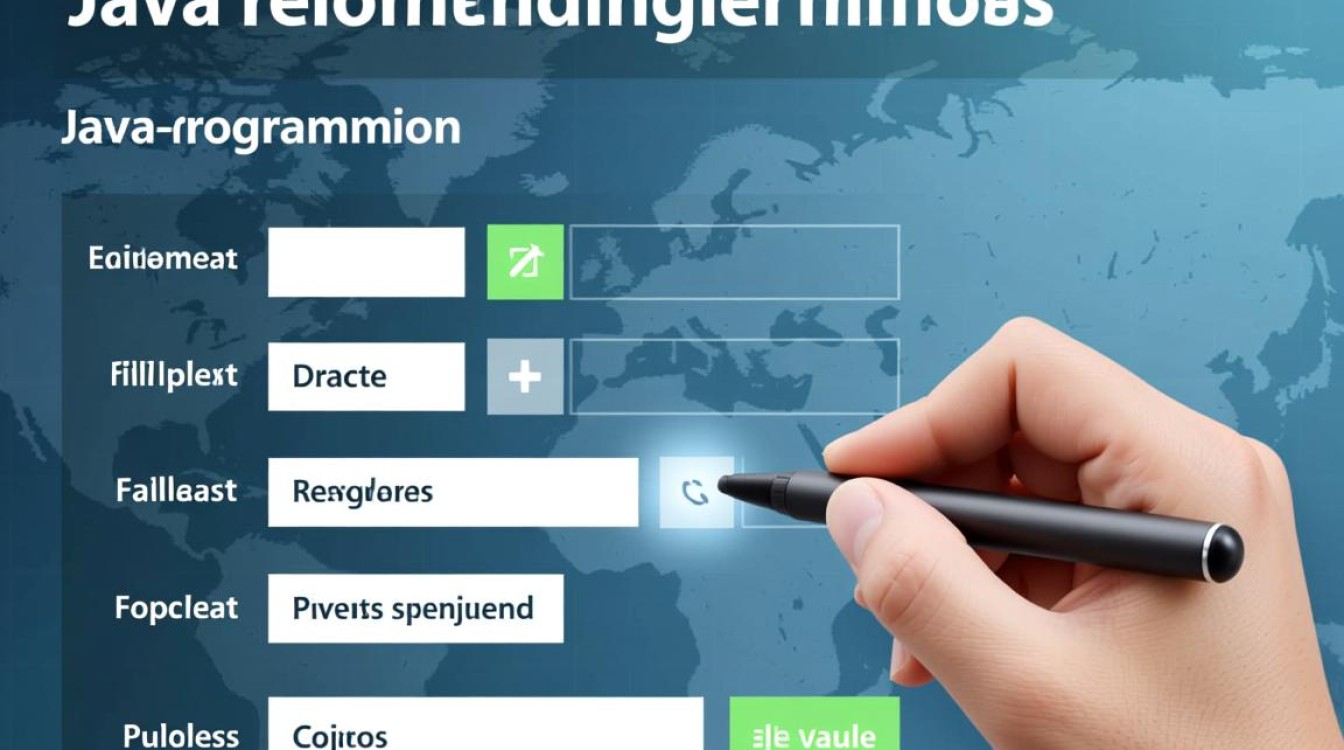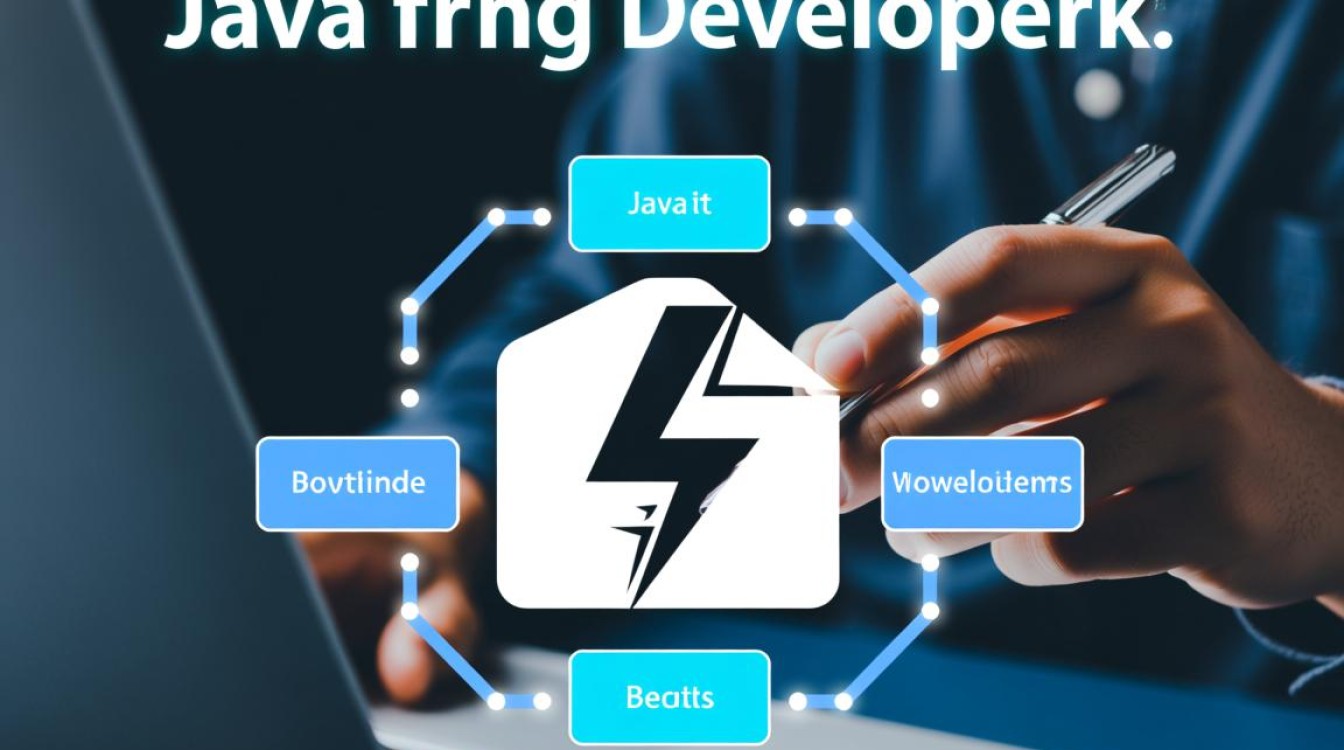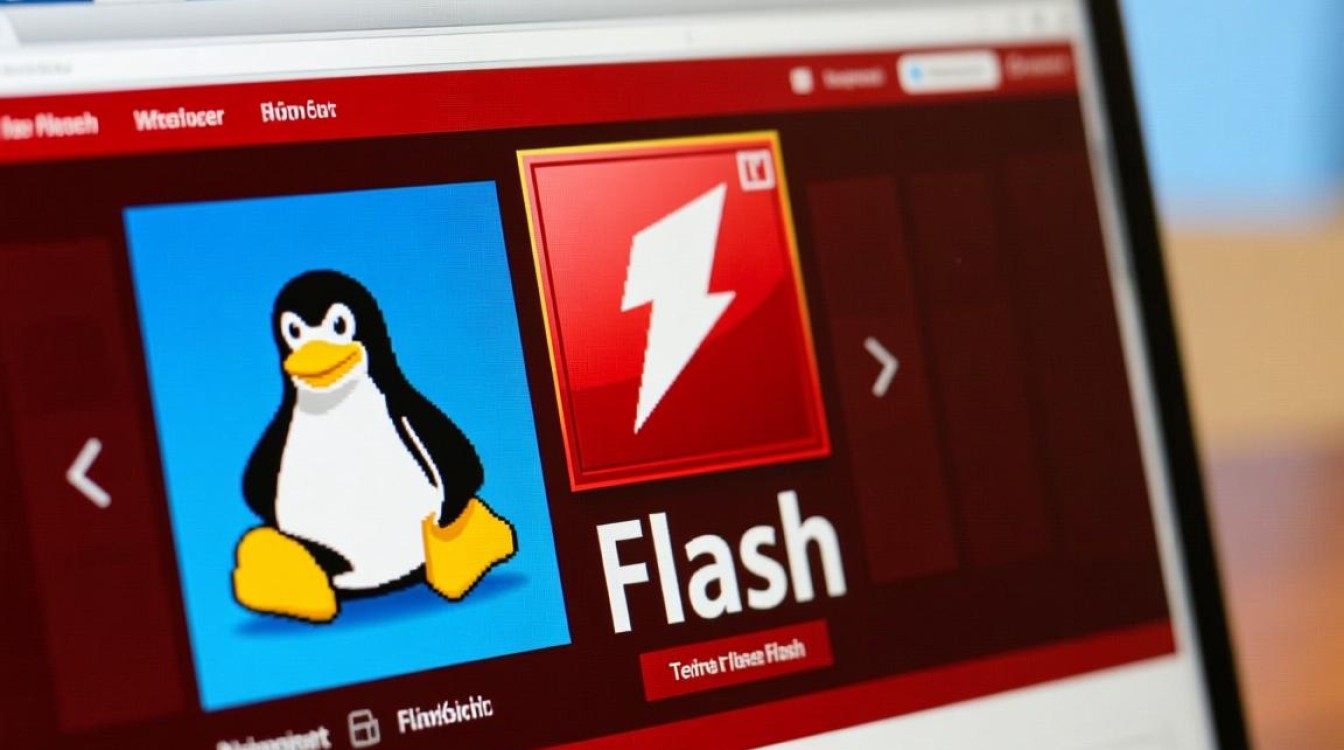在Java程序开发中,有时需要通过代码控制浏览器的开启与关闭,例如自动化测试、爬虫开发或网页交互等场景,关闭浏览器的操作看似简单,但不同场景下需要考虑浏览器类型、进程管理、资源释放等多方面因素,本文将系统介绍Java关闭浏览器的多种方法,涵盖基于Selenium的自动化控制、系统进程管理以及跨平台实现等关键技术,帮助开发者根据实际需求选择合适的方案。

基于Selenium的浏览器关闭方法
Selenium是Java中实现浏览器自动化的主流工具,提供了多种关闭浏览器实例的方式,适用于自动化测试、网页操作等场景,其核心优势在于能精准控制浏览器生命周期,并确保资源正确释放。
基础关闭方法:close()与quit()
Selenium的WebDriver接口提供了两个核心关闭方法:close()和quit()。close()用于关闭当前活动的浏览器标签页或窗口,若浏览器仅有一个标签页,则效果等同于关闭浏览器;而quit()会关闭所有由WebDriver启动的浏览器实例,并终止驱动进程。
WebDriver driver = new ChromeDriver();
driver.get("https://www.example.com");
// 关闭当前标签页
driver.close();
// 彻底关闭浏览器并释放资源
driver.quit();
需要注意的是,若仅调用close()而未关闭所有标签页,可能导致浏览器进程残留,因此建议在测试用例结束时统一使用quit()。
异常处理与资源释放
实际开发中,浏览器操作可能因网络、元素定位失败等原因抛出异常,需结合try-finally或try-with-resources确保资源释放。
WebDriver driver = null;
try {
driver = new ChromeDriver();
driver.get("https://www.example.com");
// 业务逻辑操作
} catch (Exception e) {
e.printStackTrace();
} finally {
if (driver != null) {
driver.quit(); // 确保浏览器关闭
}
}
Java 7及以上版本推荐使用try-with-resources,需让WebDriver实现AutoCloseable接口(部分驱动已支持),实现自动资源管理。
特定浏览器驱动的关闭
不同浏览器需使用对应的驱动(如ChromeDriver、GeckoDriver),其关闭逻辑一致,但驱动路径需正确配置。
System.setProperty("webdriver.chrome.driver", "/path/to/chromedriver");
WebDriver driver = new ChromeDriver();
// 操作后关闭
driver.quit();
通过系统进程强制关闭浏览器
在非自动化场景下,若需通过Java强制关闭已打开的浏览器(如用户手动启动的浏览器),可通过操作系统进程管理实现,此方法适用于需要批量关闭浏览器或清理残留进程的场景,但需注意跨平台兼容性。

Windows系统下的进程关闭
Windows系统可通过taskkill命令强制终止进程,Java通过Runtime.getRuntime().exec()执行命令,例如关闭Chrome浏览器:
try {
// 强制关闭所有Chrome进程
Process process = Runtime.getRuntime().exec("taskkill /F /IM chrome.exe");
process.waitFor();
} catch (Exception e) {
e.printStackTrace();
}
参数说明:/F表示强制关闭,/IM指定进程名(如chrome.exe、firefox.exe),若需关闭特定进程,可通过任务管理器获取进程ID(PID),使用taskkill /PID <PID> /F。
Linux/macOS系统下的进程关闭
Linux和macOS系统使用pkill或kill命令关闭进程,例如关闭Firefox:
try {
// 通过进程名关闭
Process process = Runtime.getRuntime().exec("pkill -f firefox");
process.waitFor();
// 或通过PID关闭(需先获取PID)
// Process process = Runtime.getRuntime().exec("kill -9 <PID>");
} catch (Exception e) {
e.printStackTrace();
}
pkill -f会根据进程名模糊匹配,kill -9为强制终止信号,需谨慎使用。
跨平台进程管理封装
为适配不同操作系统,可封装工具类动态选择命令:
public class BrowserKiller {
public static void killChrome() {
String os = System.getProperty("os.name").toLowerCase();
try {
Process process;
if (os.contains("win")) {
process = Runtime.getRuntime().exec("taskkill /F /IM chrome.exe");
} else {
process = Runtime.getRuntime().exec("pkill -f chrome");
}
process.waitFor();
} catch (Exception e) {
e.printStackTrace();
}
}
}
浏览器残留进程的处理
无论是Selenium还是进程管理,均可能出现浏览器进程未完全关闭的情况,导致系统资源占用,需通过以下方式排查和清理:
检查残留进程
- Windows:打开任务管理器(Ctrl+Shift+Esc),查看“进程”选项卡中的浏览器进程。
- Linux/macOS:通过
ps aux | grep <进程名>命令检查,如ps aux | grep chrome。
清理临时文件
浏览器关闭后可能残留临时文件(如Chrome的User Data目录),可通过java.nio.file API删除:

import java.io.IOException;
import java.nio.file.FileSystems;
import java.nio.file.Files;
import java.nio.file.Path;
import java.nio.file.Paths;
public class TempCleaner {
public static void cleanChromeTemp() {
String os = System.getProperty("os.name").toLowerCase();
Path tempPath;
if (os.contains("win")) {
tempPath = Paths.get(System.getenv("LOCALAPPDATA"), "Google", "Chrome", "User Data");
} else {
tempPath = Paths.get(System.getProperty("user.home"), ".config", "google-chrome");
}
try {
Files.walk(tempPath)
.filter(Files::isRegularFile)
.forEach(path -> {
try {
Files.deleteIfExists(path);
} catch (IOException e) {
e.printStackTrace();
}
});
} catch (IOException e) {
e.printStackTrace();
}
}
}
不同场景下的最佳实践
自动化测试场景
优先使用Selenium的quit()方法,结合TestNG或JUnit的@AfterSuite注解确保测试结束后关闭浏览器:
@AfterSuite
public void tearDown() {
if (driver != null) {
driver.quit();
}
}
爬虫或定时任务场景
若需定时关闭浏览器,可采用Selenium+进程管理结合的方式:先通过driver.quit()正常关闭,再检查残留进程并强制终止。
跨平台兼容性
注意不同浏览器的进程名差异(如Chrome为chrome.exe,Firefox为firefox.exe),并根据操作系统动态选择命令。
注意事项与常见问题
- 驱动版本与浏览器版本匹配:使用Selenium时,需确保浏览器驱动(如ChromeDriver)版本与浏览器版本一致,避免关闭失败。
- 权限问题:进程管理需确保Java程序有足够权限(如Linux下可能需要
sudo)。 - 无头模式:自动化测试中可使用无头模式(
ChromeOptions().addArguments("--headless"))避免界面弹出,关闭逻辑与正常模式一致。 - 异常捕获:进程命令执行时可能抛出
IOException,需妥善处理异常,避免程序意外终止。
通过以上方法,开发者可根据具体需求选择合适的浏览器关闭策略,Selenium适用于精细化控制,进程管理适用于强制关闭,而两者结合能更好地处理复杂场景,合理使用这些技术,可有效提升Java程序的浏览器管理能力,确保系统资源的高效利用。